Install Xampp di komputer
Untuk menjalankan CMS baik Joomla, Wordpress atau Drupal di lokal komputer (localhost) diperlukan aplikasi yang namanya XAMPP atau Apache. Yang akan saya ajarkan di buatwebsitecms.blogspot.com adalah cara download dan install xampp, berikut saya jelaskan pertama download xampp.exe di apache.org untuk versi terbaru adalah xampp windows 1.8.1, tidak perlu bingung dengan versi yang saya ajarkan karena pada prinsipnya sama.
Setelah selesai mendownload, sekarang kita coba install xampp di komputer, caranya:
1. Double klik (klik 2x) xampp.exe yang tadi didownload lalu tekan OK untuk meneruskan, bisa dilihat seperti gambar di bawah ini
2. Selanjutnya bagi anda yang menggunakan windows vista maupun windows 7, yang menonaktifkan fitur UAC atau user account control, pasti akan di tanya seperti berikut ini, anda cukup mengklik OK pada message box tersebut.
3. Muncul tampilan Welcome to the ... Lalu tekan Next
4. Pilih dimana file xampp akan disimpan, ikuti saja seperti yang ada gambar
5. Setelah anda menentukan dimana anda akan menginstal XAMPP tersebut, berikutnya anda disuruh memilih mana saja yang akan diinstall, pilih semuanya saja kalau bingung lalu tekan Install
6. Tunggu beberapa menit sampai proses selesai
7. Setelah selesai prosesnya, klik Finish dan apabila muncul gambar seperti ini, tunggu beberapa detik
8. Setelah proses selesai muncul keterangan Congratulations ! ... berarti proses installasi berhasil dan sukses, tekan OK dan tekan Yes apabila muncul kotak peringatan lagi
9. Jika muncul warning lagi tekan Yes, dan pastikan untuk Apache dan MySql dalam kondisi running seperti gambar berikut
Akhirnya proses installasi xampp sudah berhasil terpasang di komputer, selanjutnya di artikel yang berikutnya saya ajarkan cara install joomla, wordpress dan drupal.




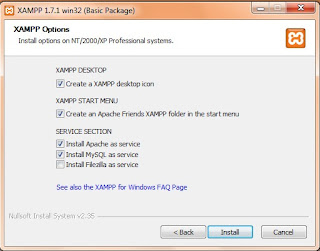



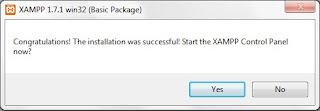

Tidak ada komentar:
Posting Komentar